Cara Mengubah Ukuran Gambar Di WordPress
Diterbitkan: 2022-10-31Jika Anda ingin membuat gambar lebih besar dari yang ditetapkan untuk postingan tema WordPress Anda, Anda dapat menggunakan HTML untuk melakukannya. Di editor posting WordPress Anda, klik tab "Teks". Ini akan menunjukkan kode HTML untuk posting Anda. Temukan gambar yang ingin Anda perbesar dalam kode. Kemungkinan akan memiliki tag "img" di sekitarnya. Di dalam tag gambar , Anda akan melihat atribut lebar dan tinggi. Misalnya: lebar = "500" tinggi = "300". Anda dapat mengubah nilai-nilai ini untuk membuat gambar Anda lebih besar atau lebih kecil. Misalnya, jika Anda ingin gambar Anda menjadi dua kali lebih besar, Anda akan mengubah lebar menjadi "1000" dan tinggi menjadi "600". Setelah Anda membuat perubahan, klik “Perbarui” atau “Terbitkan” pada postingan Anda dan lihat untuk melihat perubahannya.
Mengapa WordPress Membuat Gambar Saya Lebih Kecil?
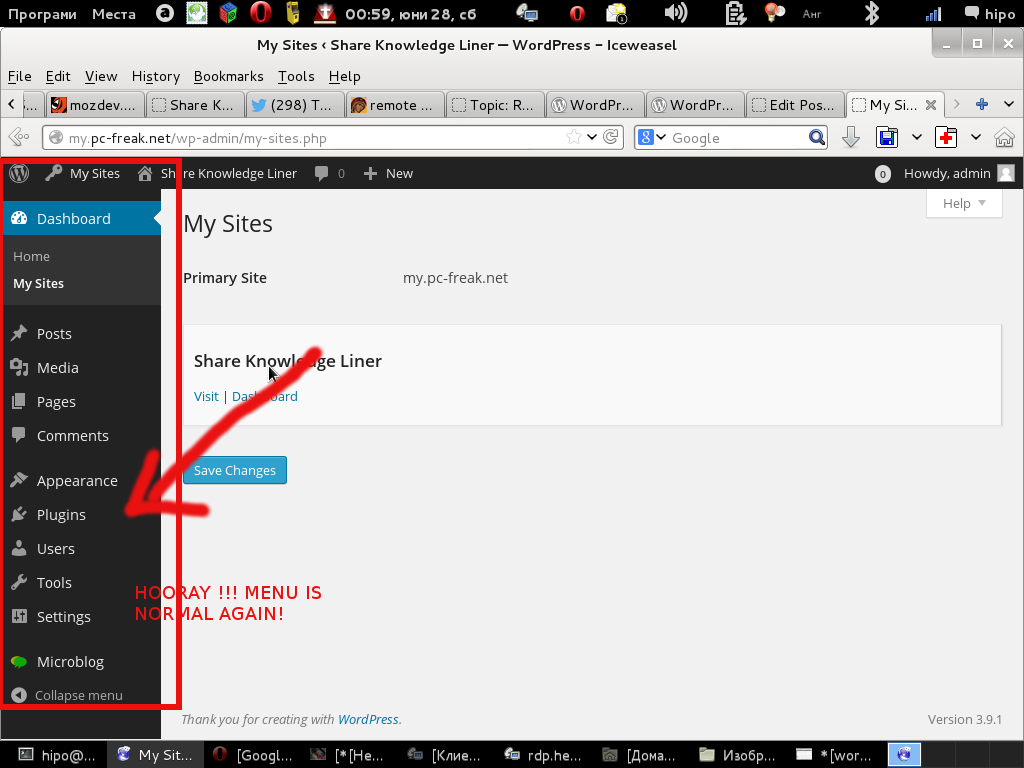
Saat Anda mengunggah foto ke WordPress, itu secara otomatis menghasilkan ukuran gambar yang berbeda untuk berbagai kegunaan. Secara default, WordPress menetapkan lebar dan tinggi maksimum untuk gambar-gambar ini, dan gambar apa pun yang diunggah yang lebih besar dari dimensi ini akan secara otomatis diubah ukurannya agar sesuai dengan dimensi maksimum. Jika gambar Anda secara otomatis diubah ukurannya ke dimensi yang lebih kecil, kemungkinan karena dimensi lebar dan tinggi maksimum untuk gambar telah diubah dari pengaturan default.
Ada tiga ukuran gambar yang sudah dikemas sebelumnya untuk WordPress. Pilih gambar mini, sedang, besar, atau ukuran penuh. Jika Anda memilih untuk mengejar tindakan alternatif, Anda akan memiliki pilihan yang tidak memenuhi kebutuhan Anda. Bagaimana cara menyisipkan gambar WordPress kustom ? Ya, Anda bisa melakukannya. Ketika Anda harus bekerja dengan ukuran gambar WordPress, itu bisa jadi sulit. Ada dua opsi untuk mengubah ukuran gambar WordPress default. Jika Anda mengalami masalah dengan ukuran gambar sebelumnya, Anda dapat menggunakan plugin bernama Regenerate. Kami berharap artikel ini akan membantu Anda menemukan gambar dan ukuran yang tepat.
Ukuran Gambar Posting WordPress
Anda harus menggunakan 1200 x 630 piksel jika Anda ingin menggunakan gambar posting blog. Direkomendasikan agar gambar header WordPress tidak lebih besar dari 1048 x 250 piksel. Gambar unggulan harus berukuran 1200 x 900 piksel dalam mode lanskap dan 900 x 1200 piksel dalam mode potret. Gambar di latar belakang harus 1920 x 1080 piksel.
Berapa ukuran gambar terbaik untuk blog? Anda harus memikirkan desain posting blog Anda. Saya tidak yakin lebar konten saya. Solusinya mudah dipahami. Gambar kami dapat diunduh dalam ukuran mulai dari 640 x 840 hingga 840 x 840, dan kami dapat memasukkannya ke dalam ruang yang tersedia. Fungsi utamanya adalah untuk mewakili bagaimana lebar dan tinggi gambar berhubungan satu sama lain. Pertimbangkan rasio aspek foto Anda jika Anda ingin mempertahankan gambar yang konsisten.
Layar berkualitas tinggi biasanya memiliki kerapatan piksel yang lebih tinggi daripada layar berkualitas rendah. Gambar dengan ukuran dua kali gambar biasa dapat diunggah untuk membuatnya siap retina. Saat Anda memperbesar gambar, hasilnya buram. Untuk mencegah penurunan kualitas gambar yang parah, pengambilan sampel ulang gambar akan menambah informasi baru pada gambar. Ada langganan yang diperlukan untuk fitur ini di Adobe Photoshop. Photopea memiliki semua fitur Photoshop yang Anda butuhkan untuk editor foto online gratis. Sangat penting untuk tidak mengabaikan aspek SEO gambar ini.
Jika Anda menyimpan gambar dari format generasi baru, alat kompresi mungkin berguna. Saat menggunakan fotografi stok, sangat penting untuk memastikan ukuran gambar Anda benar sehingga pengubahan ukuran yang tidak perlu tidak terjadi. Dengan plugin seperti Unsplash, Pexels, dan Pixabay, gambar dapat diubah ukurannya dan dikompresi secara otomatis.
Berapa Ukuran Foto Ukuran Postingan?
1080i dapat digunakan dengan resolusi 1350 x 1080. Ukuran persegi adalah 1080 x 1080. Setidaknya ada empat rasio aspek yang didukung: 1,91:1, 4:5 (standar), dan 2:26. Gambar harus memiliki lebar 1080 piksel, tinggi 566 hingga 1350 piksel (tergantung apakah lanskap atau potret), dan resolusi 1080 x 566 atau 1235 x 050 piksel.
Apakah Saya Perlu Mengubah Ukuran Gambar Untuk WordPress?
Sesederhana itu: WordPress secara otomatis mengubah ukuran gambar untuk menghemat bandwidth dan mencegah Anda menyesuaikannya secara manual. Jika Anda ingin menggunakan penggeser gambar di halaman beranda, Anda memerlukan ukuran gambar yang berbeda untuk thumbnail postingan.
Bagaimana Saya Mengubah Ukuran Gambar Sebelum Mengunggah Ke WordPress?
Anda dapat melihat pratinjau semua foto desktop Anda dengan mengekliknya di aplikasi 'Pratinjau'. 'Sesuaikan ukuran…' dapat dipilih dengan mengklik tombol 'Alat' di bilah menu. Saat Anda memilih ukuran baru dalam piksel untuk lebar atau tinggi, dimensinya akan tetap sama.
Ukuran Gambar Posting Blog
Sangat penting untuk mempertimbangkan ukuran gambar Anda ketika Anda membuat posting blog. Jika gambar Anda terlalu besar, mereka dapat mengambil terlalu banyak ruang pada halaman dan membuat posting Anda terlihat berantakan. Di sisi lain, jika terlalu kecil, mereka mungkin tidak dapat dilihat dengan jelas. Cobalah untuk menemukan keseimbangan di antara keduanya sehingga gambar Anda memiliki ukuran yang sesuai untuk posting blog Anda.

Ukuran gambar blog yang ideal adalah 1280 x 720, dan ukuran gambar posting unggulan adalah 300 x 200. Ukuran gambar juga dapat dikurangi dari 800 x 400 menjadi 800 x 600. Gambar-gambar ini dapat dibuat menggunakan program perangkat lunak populer seperti photoshop, ilustrator, dan Canva. Empat sampai lima gambar biasanya cukup untuk posting blog. Google sangat menyarankan untuk menggunakan WebP (Gambar Web) sebagai format gambar untuk situs web Anda. Gambar WebP berukuran 40%-45% lebih kecil daripada gambar JPEG, menghasilkan output gambar yang sama, dan memuat lebih cepat. PNG (Portable Network Graphic) adalah jenis gambar yang dapat digunakan untuk logo, ikon, atau gambar transparan.
File GIF (Graphics Interchange Format) lebih nyaman dan ukurannya lebih kecil daripada file video. Pengguna situs web dan blog dapat mengharapkan pengalaman online yang lebih cepat menggunakan gambar WebP. Sebagian besar browser, seperti Chrome, Firefox, dan Opera, mendukung gambar WebP, membuatnya mudah digunakan. Plugin cache Litespeech adalah satu-satunya alat terpenting untuk meningkatkan kinerja situs web karena menyediakan solusi tunggal untuk semua kebutuhan caching situs web. Canva adalah alat pengolah gambar yang saya gunakan untuk membuat posting blog saya. Gambar hanya tersedia dalam format file JPEG atau PNG jika diunduh dari situs webnya. Ketika saya mengunggah gambar itu ke blog saya, cache Litespeed saya mengubahnya ke format yang sesuai. Gambar WebP tampaknya memiliki kelebihan dan kekurangan saat digunakan di situs web.
Ukuran Ideal Untuk Gambar Blog
Sangat penting untuk menjaga hal-hal dalam perspektif saat membuat gambar blog . Jika posting blog Anda berisi gambar yang lebih besar dari 1200x630 piksel, itu akan menghabiskan terlalu banyak ruang, sedangkan gambar yang lebih kecil dari 300 KB tidak mungkin digulir. Namun, untuk blog mana pun, ada beberapa ukuran yang disarankan untuk gambar blog yang akan terlihat bagus. Ukuran terbaik untuk gambar blog adalah 2400x1600 piksel. Ukuran bagian ini akan pas dengan nyaman di blog mana pun dan akan terlihat bagus di perangkat apa pun. Untuk menghindari pemotongan, pastikan gambar Anda memiliki lebar 2000 piksel atau lebih lebar. Jika Anda menggunakan gambar latar layar penuh, pastikan lebarnya minimal 2000 piksel atau lebih besar agar tidak terpotong.
Batas Ukuran Gambar WordPress
Thumbnail adalah kumpulan gambar dengan resolusi maksimum 150 x 150 piksel dan resolusi maksimum 300 x 300 piksel. Ada resolusi besar (maks 1024x1024 piksel). Gambar ini harus setidaknya 100x ukuran aslinya.
Bagian terpenting dari situs web apa pun adalah gambarnya, dan gambar adalah elemen terpenting di situs web mana pun. Kami memahami betapa pentingnya menjaga gambar Anda tetap kecil, tetapi terkadang kami membuat kesalahan. Lihat Unsplash, situs web yang menawarkan lebih dari 200.000 gambar gratis untuk situs web Anda. Gambar unggulan Unsplash, yang berukuran lebih dari 2MB, adalah file 4,672 x 3,104 x 2MB. Jika kita mengunggah gambar berukuran besar ke perpustakaan media, gambar tersebut tidak akan lagi diunggah jika ukuran gambar maksimum diatur. Beginilah cara Anda melakukannya: Cuplikan sebelumnya menyertakan fungsi yang terhubung ke WP_handle_upload_prefilter. Filter dijalankan tepat sebelum gambar disimpan di perpustakaan media WordPress.
Batas Gambar 2gb Untuk Situs WordPress
Mengunggah gambar ke situs WordPress Anda dibatasi hingga maksimal 2GB.
Ukuran Gambar Pahlawan WordPress
Gambar pahlawan spanduk harus berukuran 1600 x 500 piksel. Jika Anda ingin gambar yang jelas atau audiens yang besar yang akan melihat tampilan besar, Anda mungkin perlu ukuran hingga 1.800 piksel. Ingat, ini dapat menghasilkan ukuran file yang besar, yang memperlambat situs web Anda.
Ada beberapa panduan yang harus Anda ikuti jika Anda ingin mengukur pahlawan dengan benar, tetapi tidak ada angka ajaib. Resolusi browser di Amerika Utara biasanya 1280 x 1920 piksel. Kecuali jika audiens Anda memiliki banyak perangkat yang dapat dilihat pada layar besar, Anda biasanya tidak memerlukan gambar dengan lebar lebih dari 2000 piksel .
Ukuran Ideal Gambar Pahlawan
Saat merancang situs web, sangat penting untuk mencapai keseimbangan antara menyenangkan pengguna sambil juga memastikan bahwa semua perangkat berfungsi. Gambar pahlawan yang menarik secara visual dan ukurannya sesuai dapat membantu upaya ini. Gambar pahlawan idealnya adalah ukuran situs web Anda. Jika gambar lebih besar dari lebar 1.200 piksel, gambar harus ditingkatkan untuk memenuhi layar yang lebih besar , terlepas dari lebar yang disarankan. Akibatnya, gambar mungkin tampak buram. Untuk mengurangi ukuran file, disarankan untuk menggunakan gambar yang lebih besar dari 400 kbps. Tanpa mengorbankan kinerja, desain situs web Anda akan tetap ramping dan menarik.
